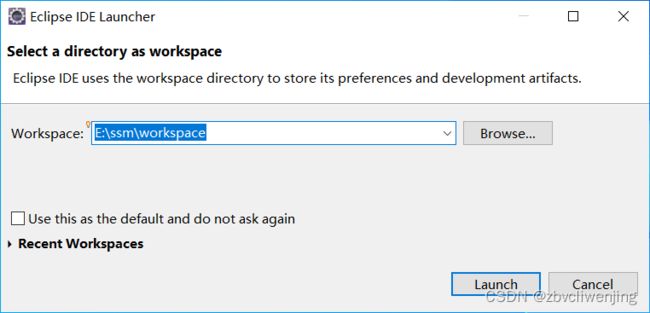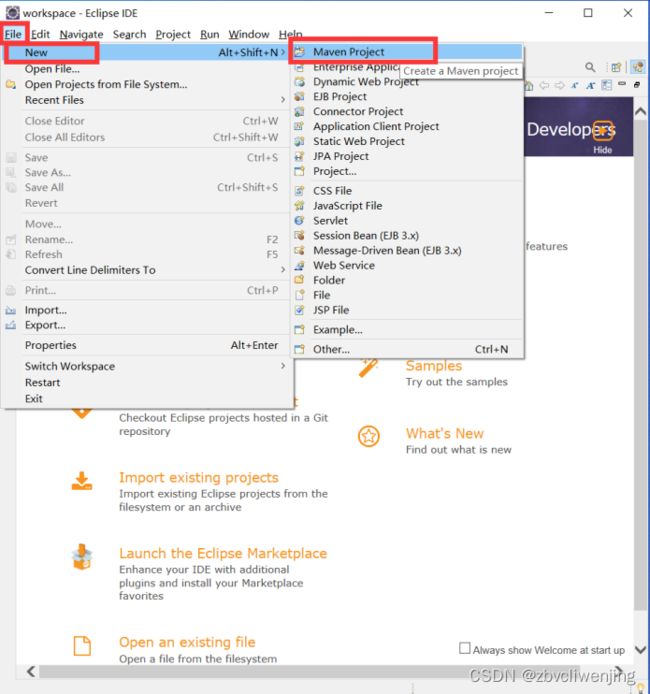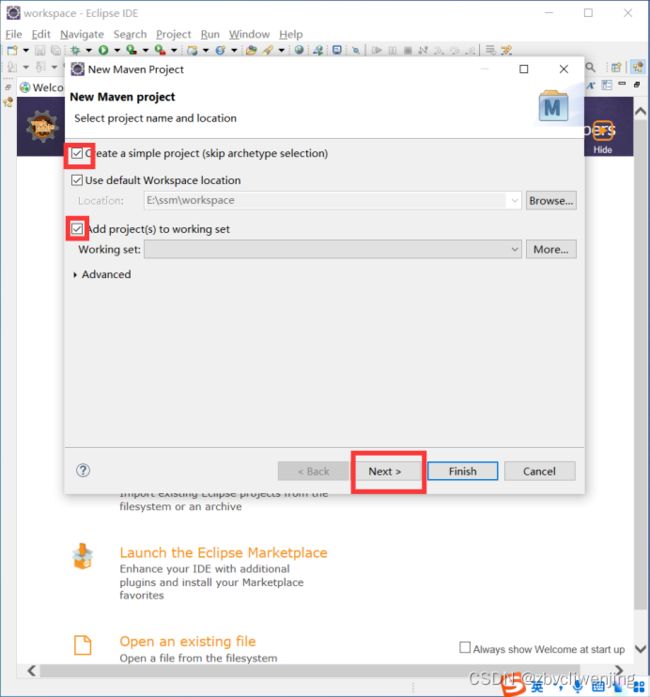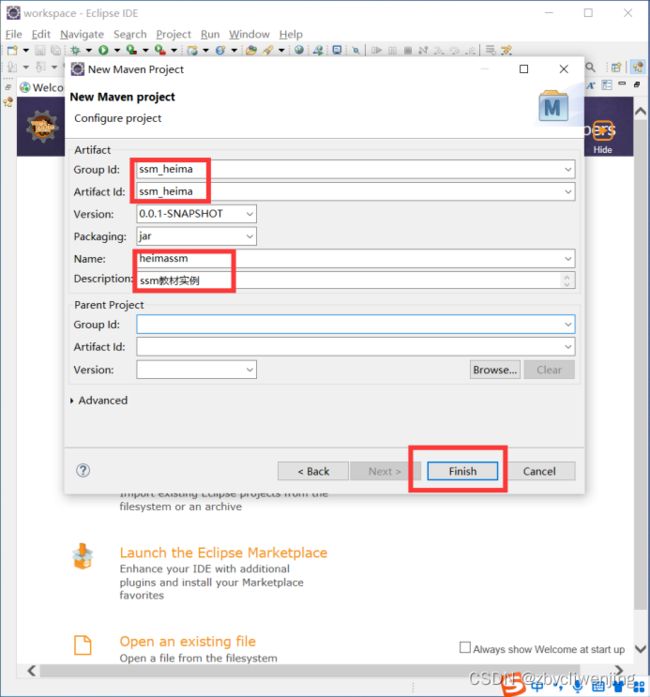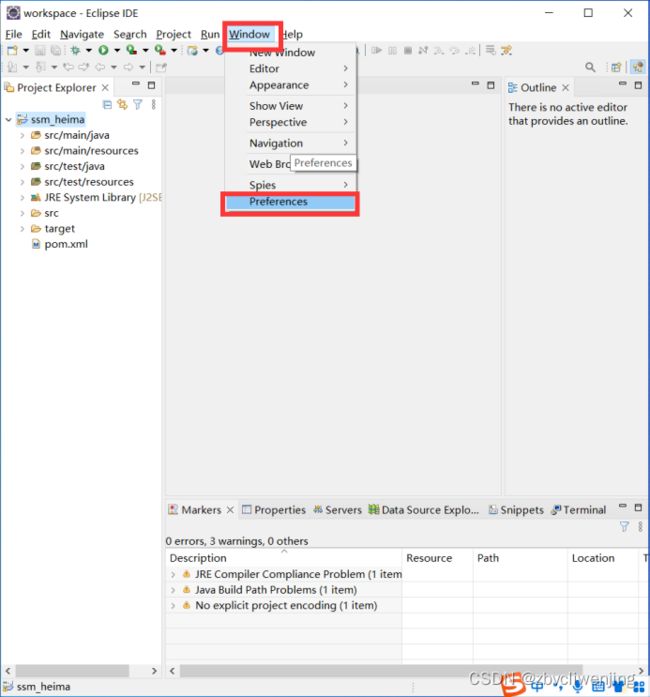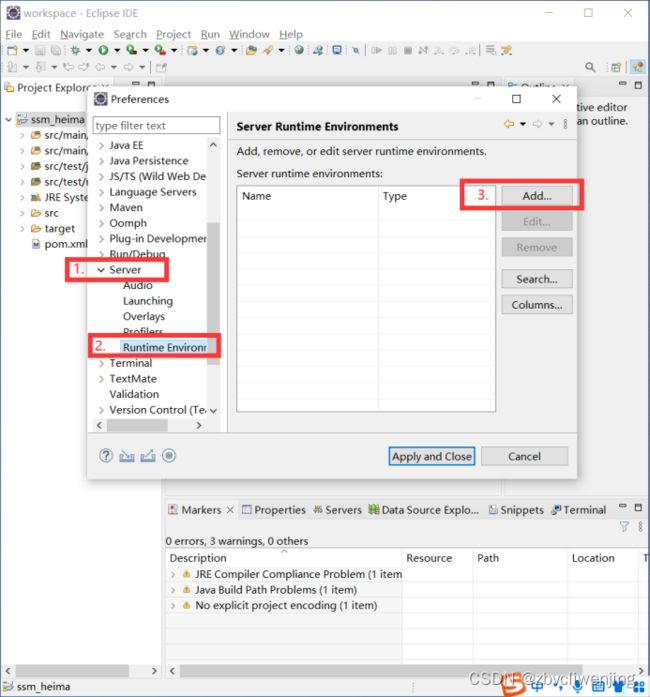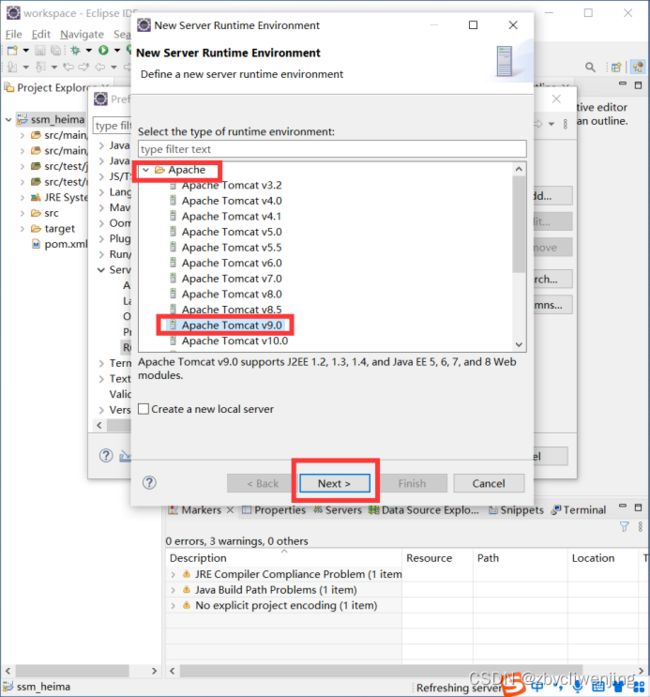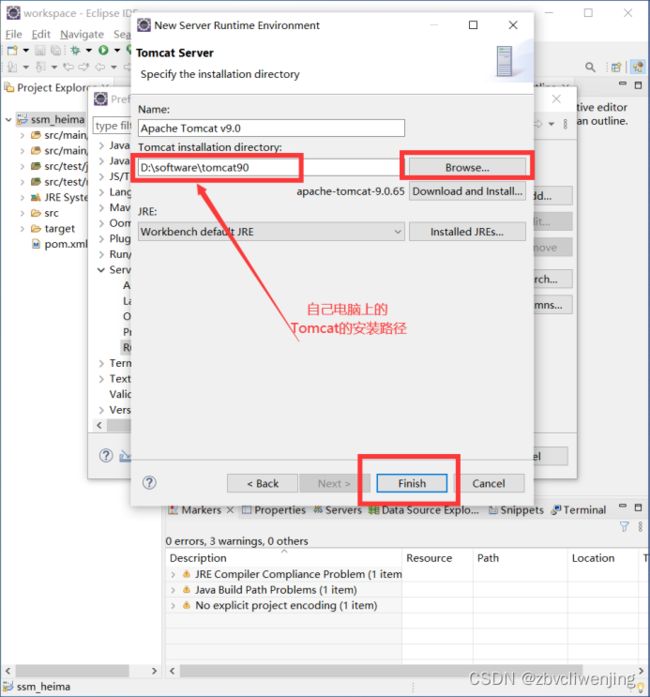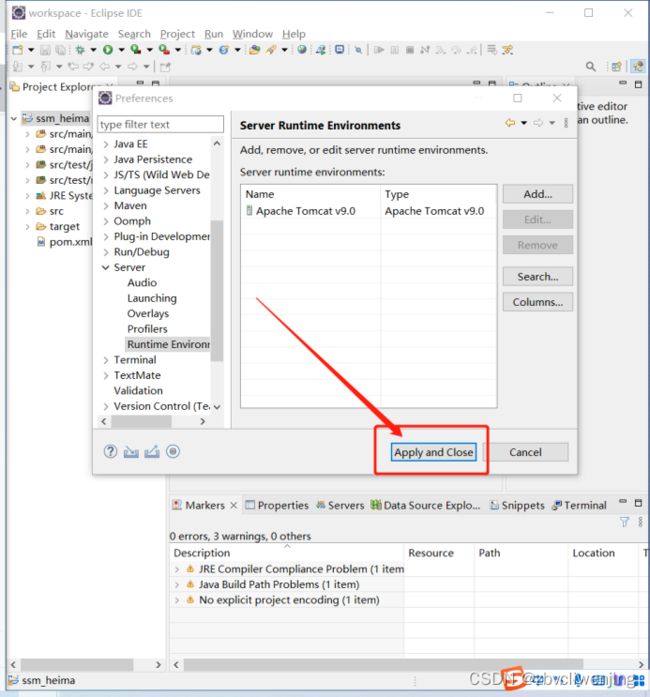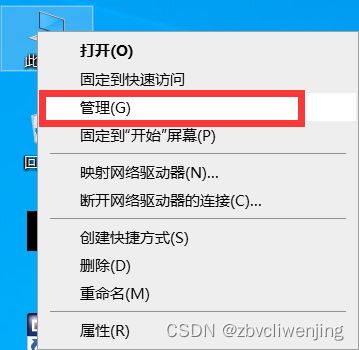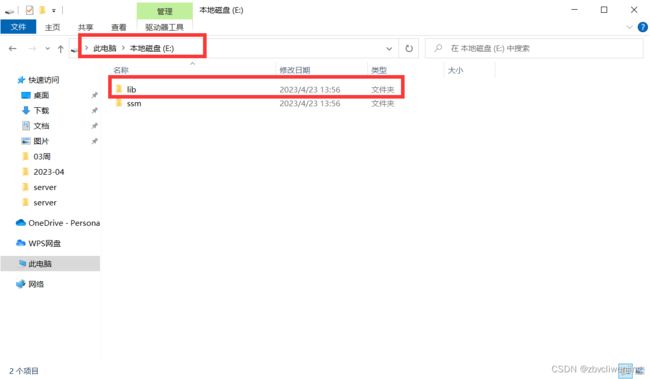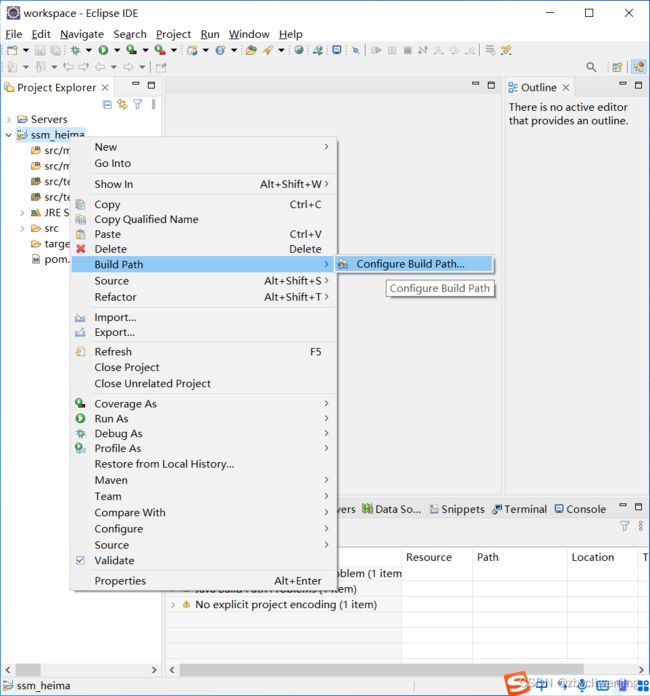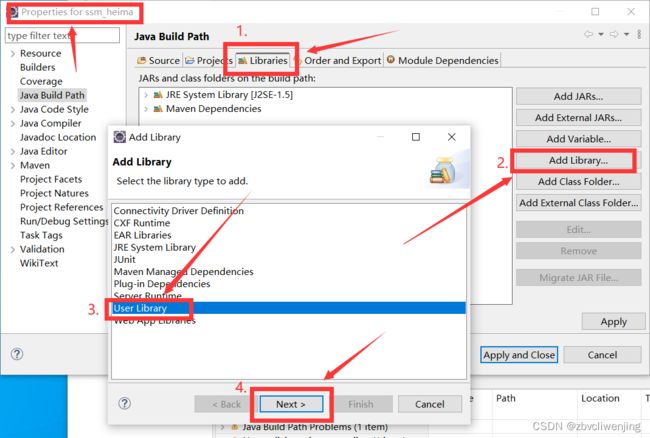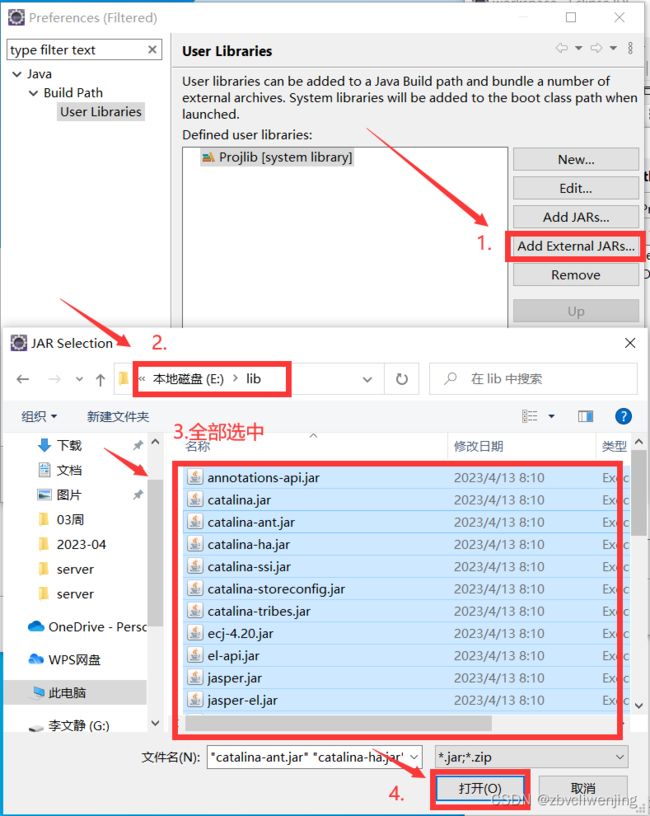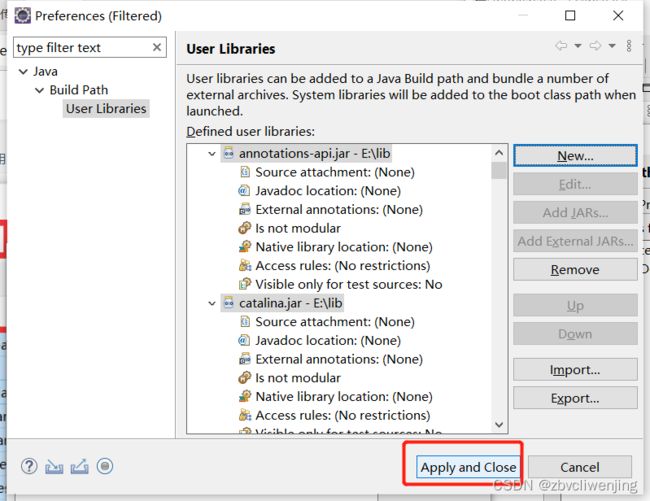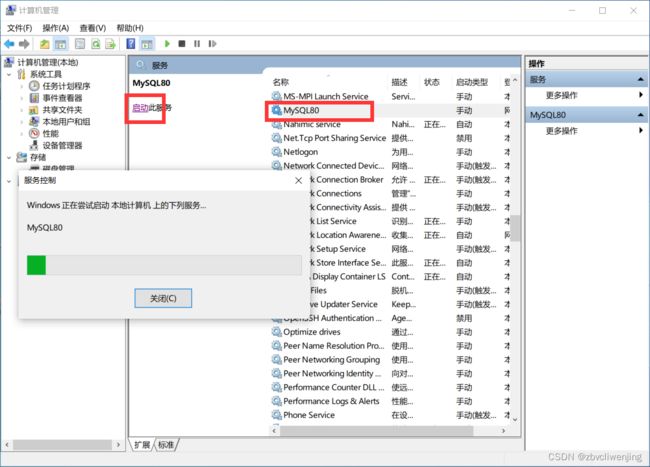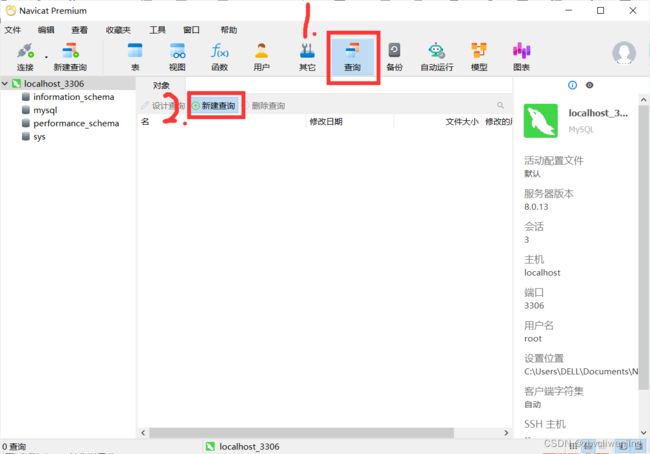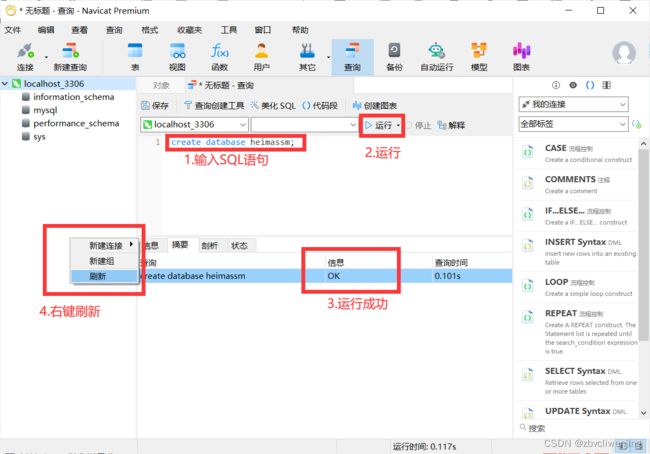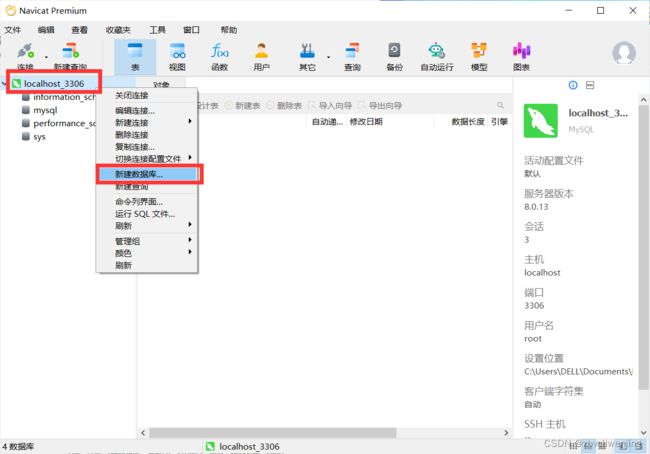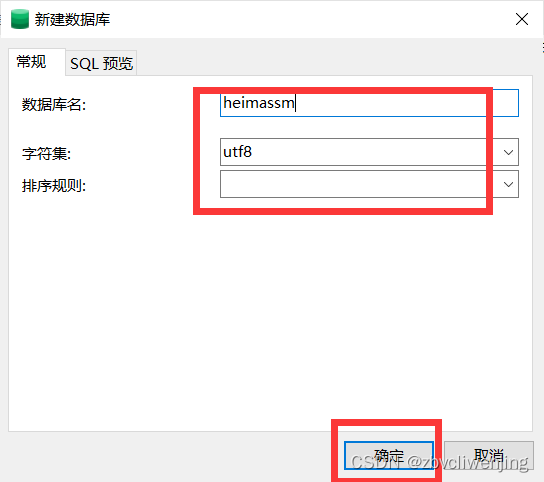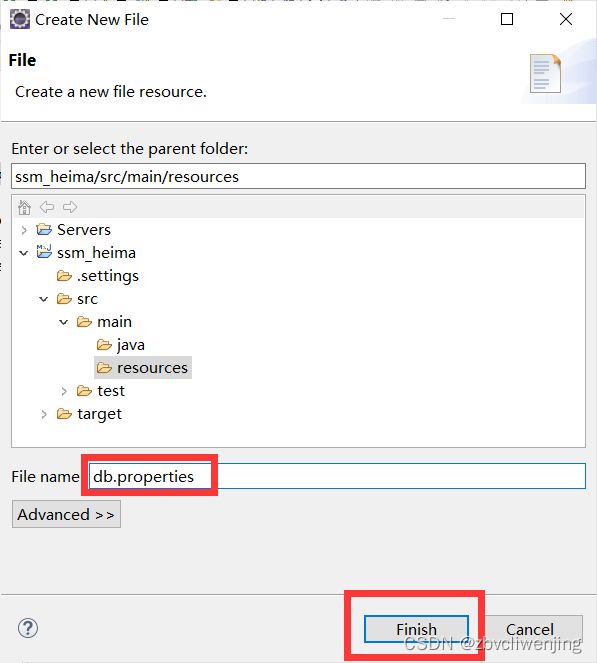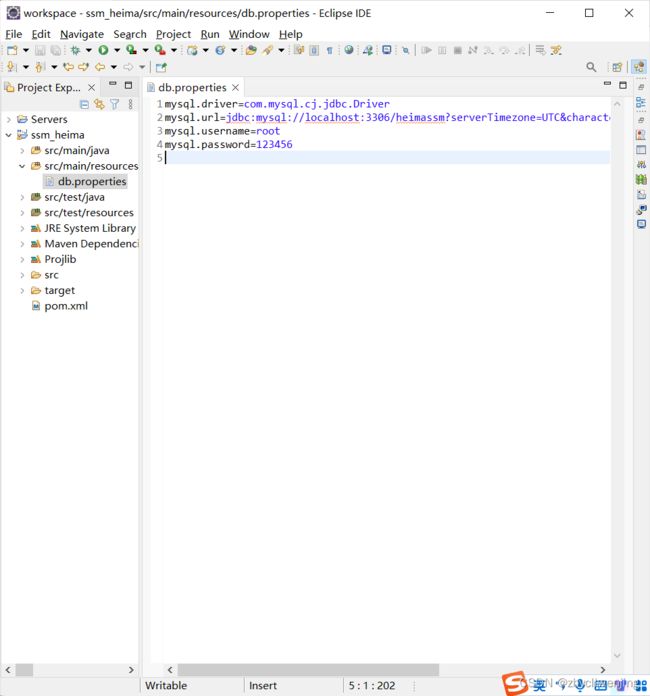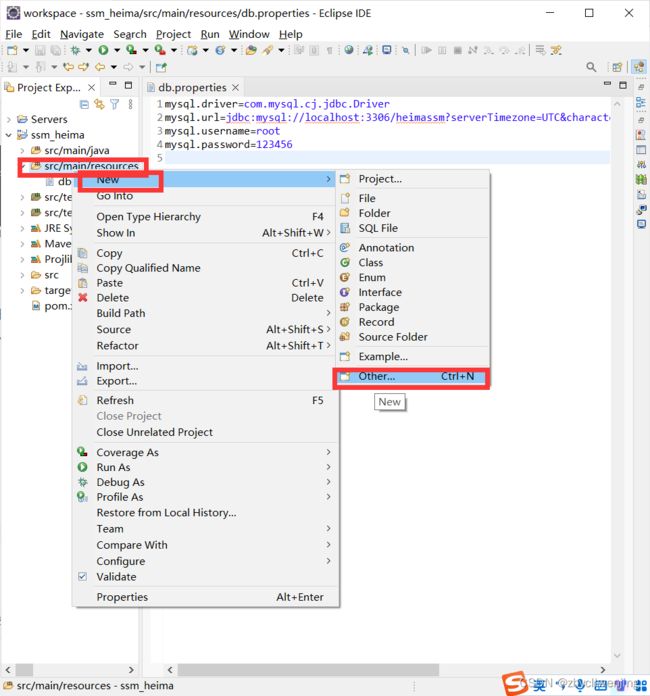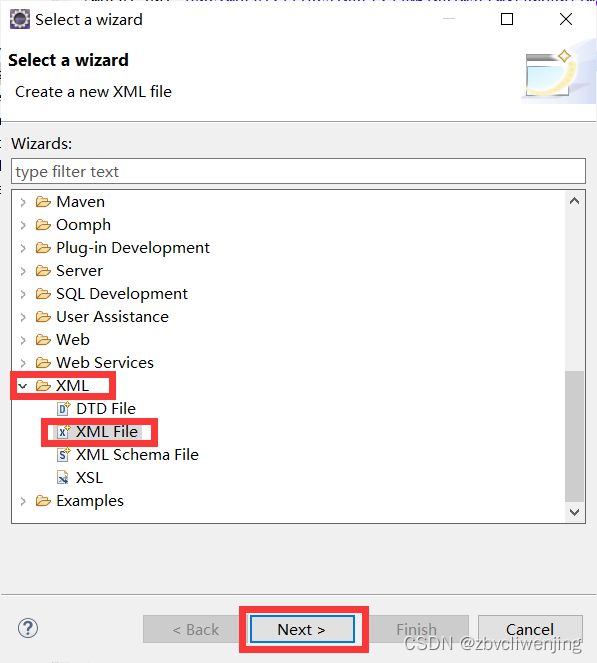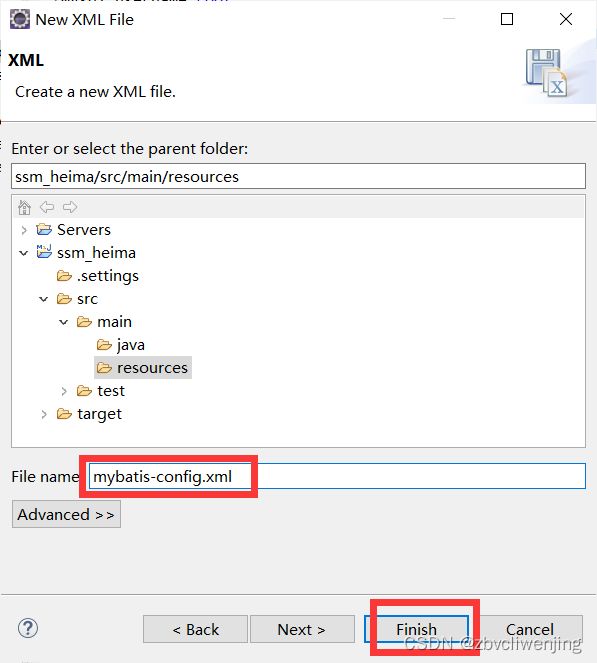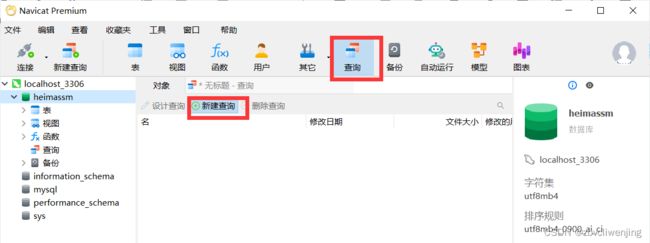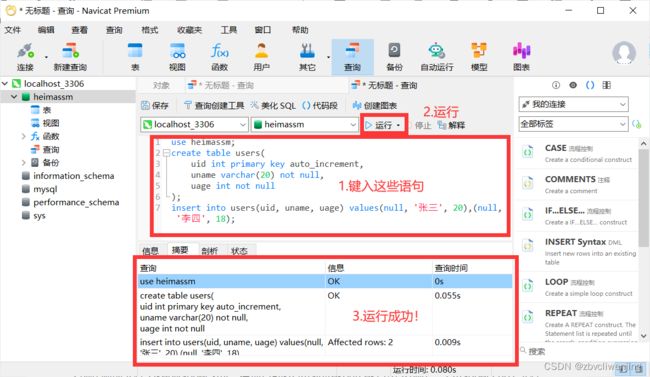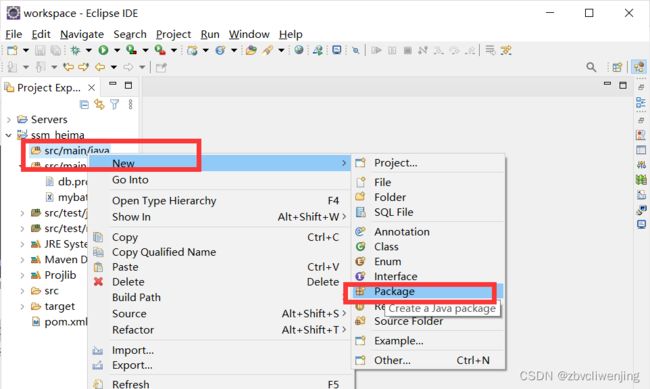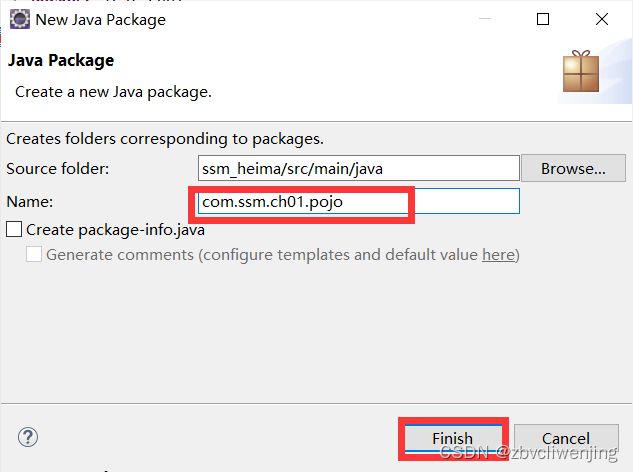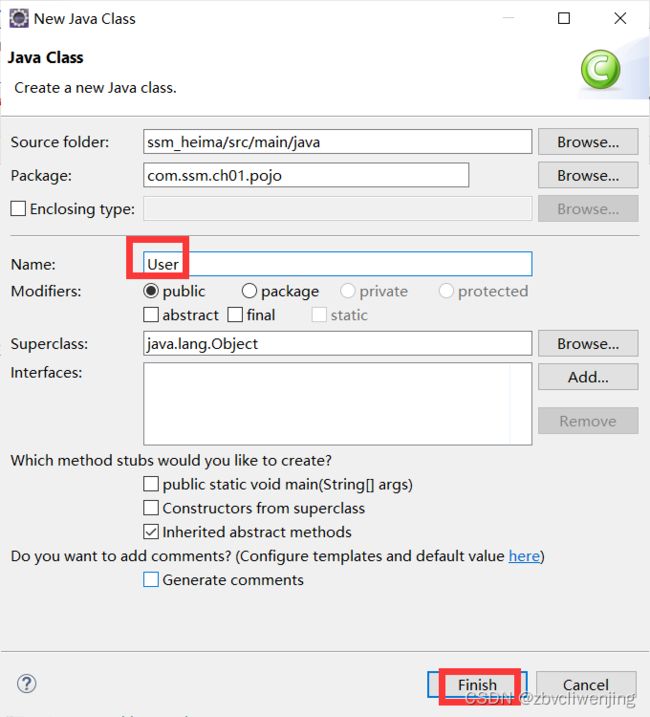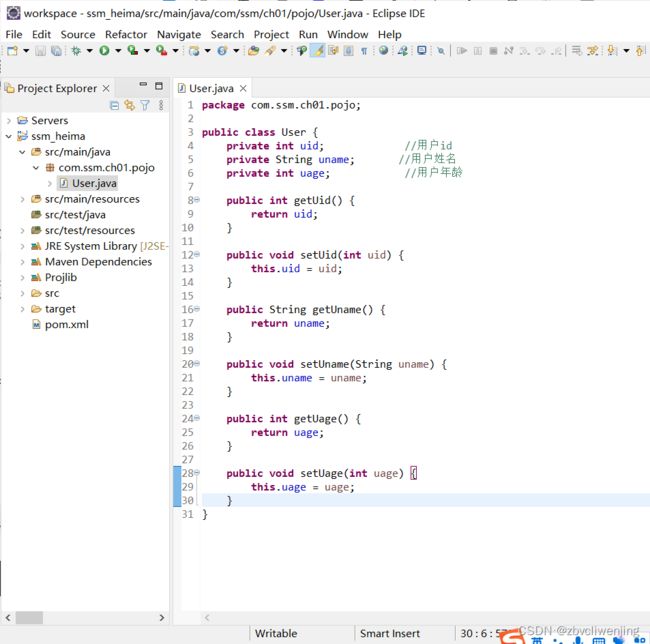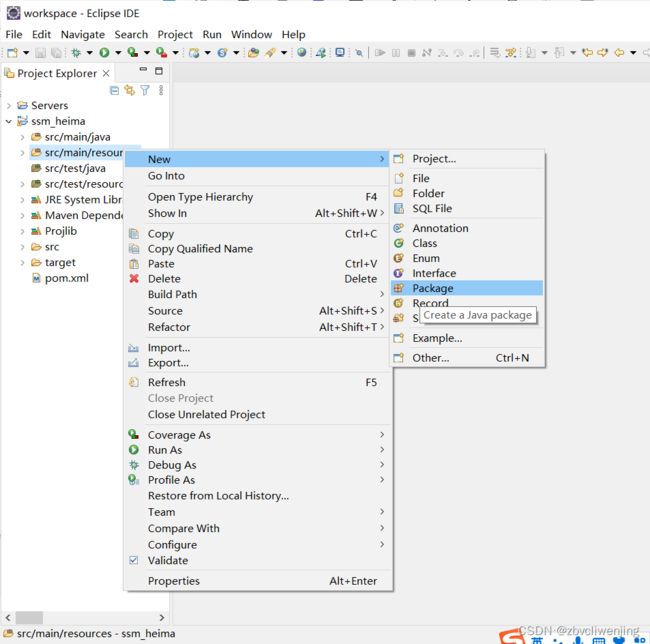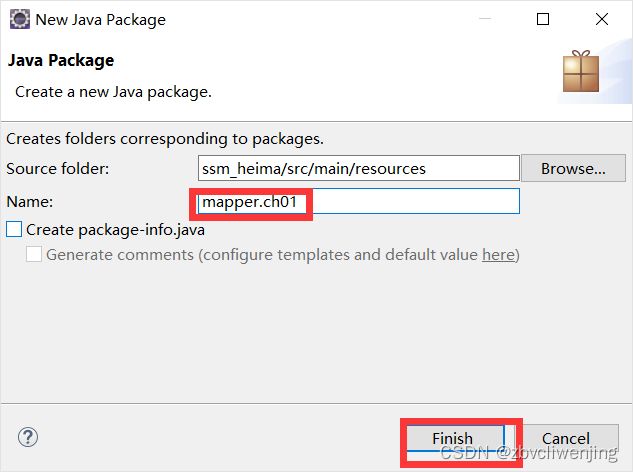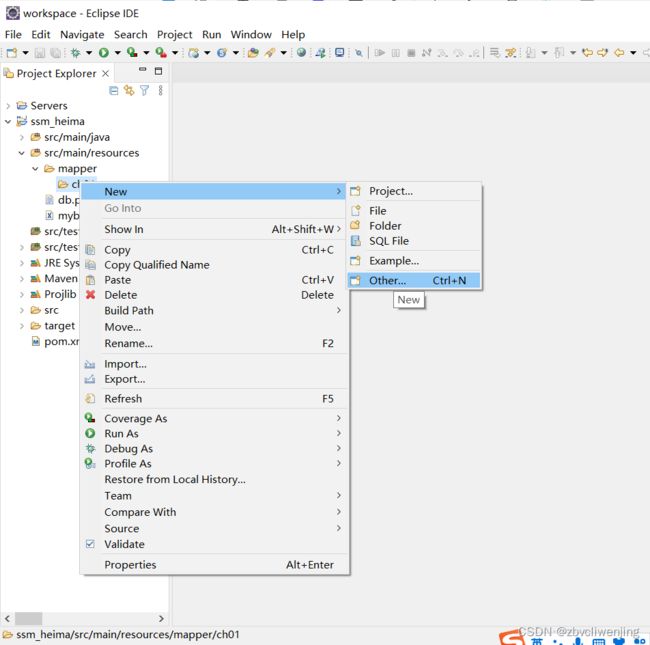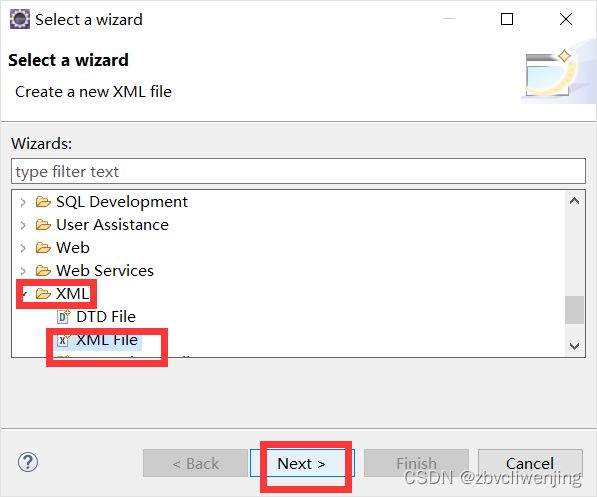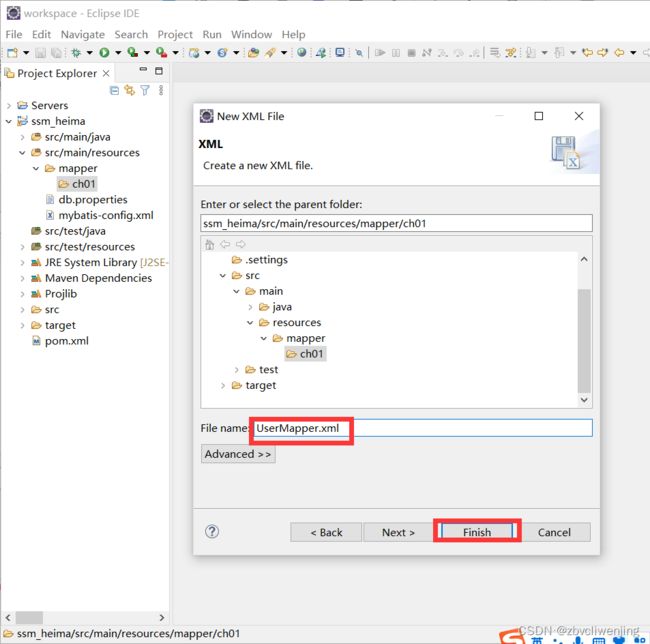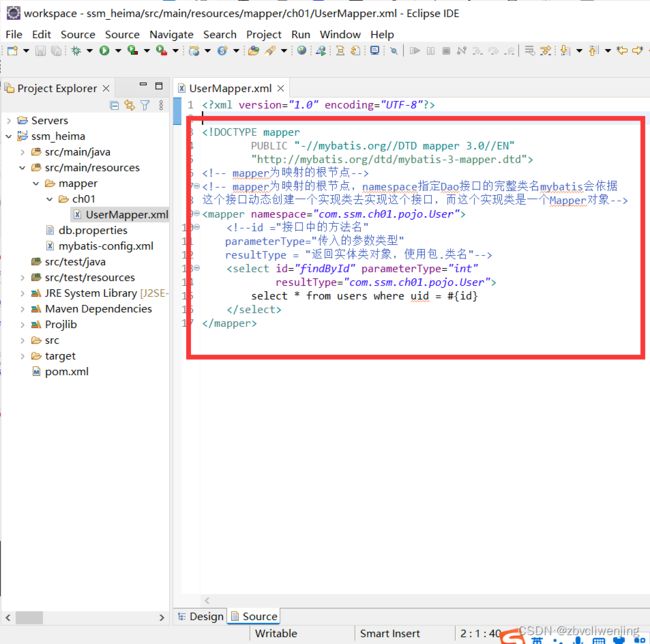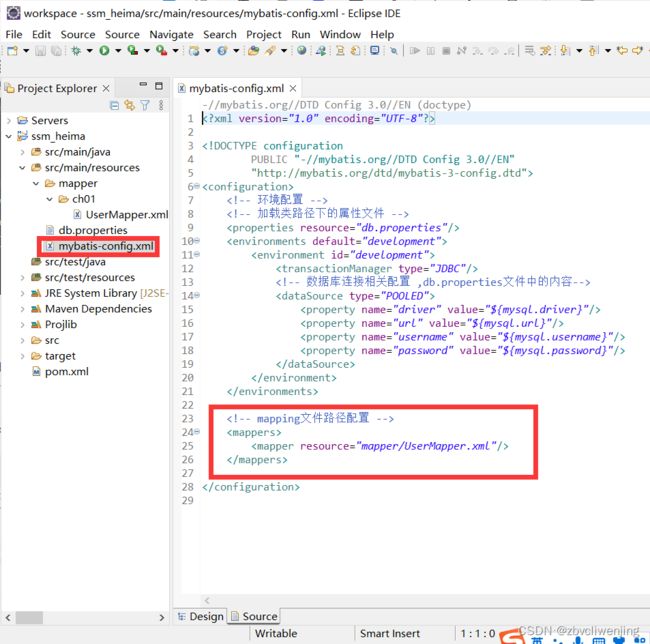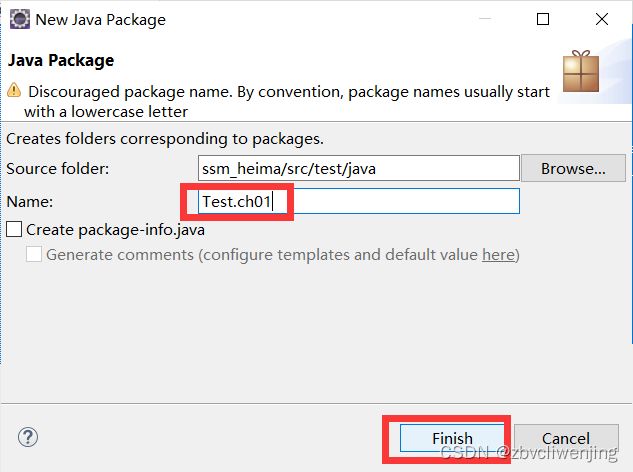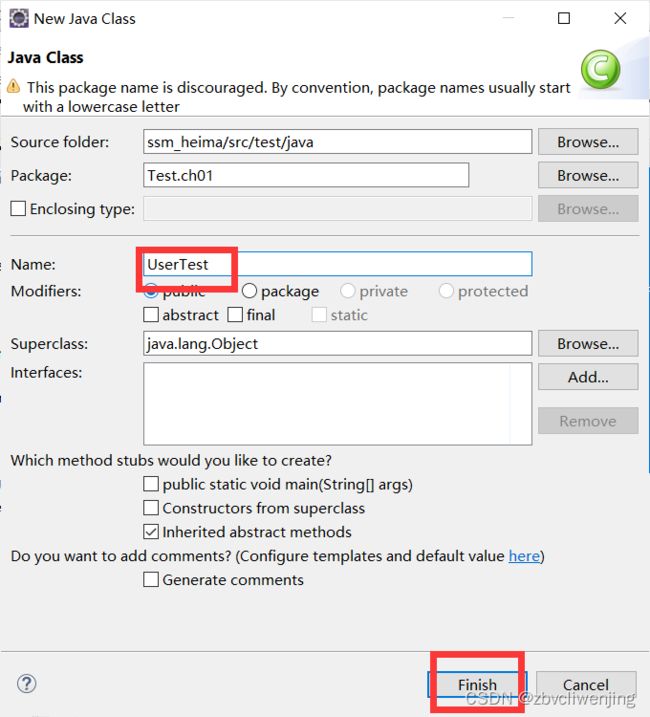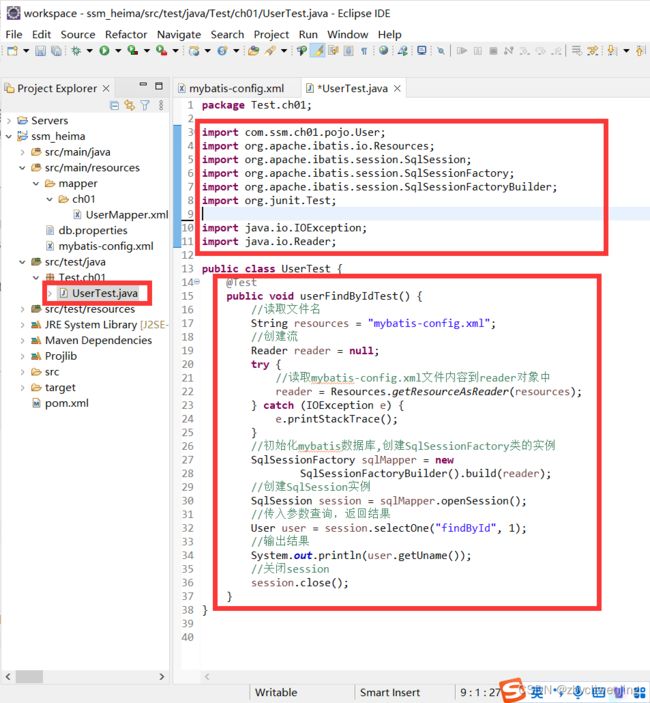Java EE 企业级应用开发项目--第一章 初识MyBatis框架图文超详细教程!
目录
一:MyBatis环境搭建
1.搭建Java开发环境
2.配置Tomcat
3.搭建数据库环境
4.创建工程项目
5.引入相关依赖:
6.创建数据库及数据库连接配置文件
7.创建MyBatis的核心配置文件
二、MyBatis入门
1.数据库准备
2.创建POJO实体
3.创建映射文件 UserMapper.xml
4.修改mybatis-config.xml配置文件
5.编写测试类
一:MyBatis环境搭建
1.搭建Java开发环境
可参照:Java开发环境安裝教程(2023年最新详细图文教程)来啦~_zbvcliwenjing的博客-CSDN博客
2.配置Tomcat
可参照:Tomcat的下载、安装与配置(2023年最新版详细教程)来啦~_zbvcliwenjing的博客-CSDN博客
3.搭建数据库环境
4.创建工程项目
(1)启动eclipse开发工具,选择好工作空间
(2) File-->New-->MavenProject-->全部勾选-->下一步-->Group Id:heima_ssm,Artifact Id:heima_ssm,Name:ssmheima,Description:ssm教材实例
(3)添加Tomcat服务:
Windows-->Preferences-->Server-->Runtime Environments-->Add-->Apache-->Apache Tomcat v9.0-->Browse(选择Tomcat的安装路径)-->Finish-->Apply and Close
(4)启动Tomcat服务,此电脑右击管理-->服务和应用程序-->服务-->Apache Tomcat v9.0...-->启动-->关闭此窗口,打开eclipse找到Servers右击Apache Tomcat v9.0...-->Start
(5)引入jar包:MyBatis的部分jar包资源-CSDN文库,压缩包文件下载后解压到指定文件夹下,并记住这个路径,这里笔者直接解压到E盘下,然后在eclipse里右击项目-->Build Path-->Configure Build Path-->Libraries-->Add Libraries...-->User Libraries-->Next-->User Libraries...-->New...-->Projlib-->ok-->Add External JARs...-->E:\lib(lib压缩包的解压路径)-->选中所有的jar包-->打开-->Apply and Close-->Finish-->Apply and Close
5.引入相关依赖:
打开pom.xml文件,引入相关依赖,代码如下:
org.mybatis
mybatis
3.5.2
mysql
mysql-connector-java
8.0.11
junit
junit
4.12
compile
src/main/java
**/*.properties
**/*.xml
true
6.创建数据库及数据库连接配置文件
(1)开启MySQL服务-->连接数据库-->在MySQL中创建一个名为heimassm的数据库,具体操作如下:
a.SQL语句创建,具体操作与SQL语句如下:
create database heimassm;b.直接右键创建名为heimassm的数据库 :
(2)在项目的src/main/resources目录下新建数据库连接的配置文件,这里将其命名为db.properties
(3)在该文件中配置数据库连接的参数。db.properties文件具体内容如下:
mysql.driver=com.mysql.cj.jdbc.Driver
mysql.url=jdbc:mysql://localhost:3306/heimassm?serverTimezone=UTC&characterEncoding=utf8&useUnicode=true&useSSL=false
mysql.username=root
mysql.password=1234567.创建MyBatis的核心配置文件
(1)在项目的src/main/resources目录下新建MyBatis的核心配置文件,该文件主要用于项目的环境配置,如数据库连接相关配置等。核心配置文件可以随意命名,但通常将其命名为 mybatis-config.xml,mybatis-config.xml 的具体实现如下:
二、MyBatis入门
1.数据库准备
在mybatis数据库中创建users表,并在users表中插入两条数据,具体实现步骤及SQL语句如下:
use heimassm;
create table users(
uid int primary key auto_increment,
uname varchar(20) not null,
uage int not null
);
insert into users(uid, uname, uage) values(null, '张三', 20),(null, '李四', 18);2.创建POJO实体
在项目的sn/mainjava目录下创建com.ssm.ch01.pojo包,在com.ssm.ch01.pojo 包下创建User类。该类用于封装User对象的属性,具体实现步骤及代码如下:
package com.ssm.ch01.pojo;
public class User {
private int uid; //用户id
private String uname; //用户姓名
private int uage; //用户年龄
public int getUid() {
return uid;
}
public void setUid(int uid) {
this.uid = uid;
}
public String getUname() {
return uname;
}
public void setUname(String uname) {
this.uname = uname;
}
public int getUage() {
return uage;
}
public void setUage(int uage) {
this.uage = uage;
}
}3.创建映射文件 UserMapper.xml
在项目的src/main/resources目录下创建一个mapper.ch01 文件夹,在 mapper.ch01文件夹下创建映射文件UserMapper.xml,该文件主要用于配置 SOL 语句和 Java 对象之间的映射,使 SQL语句查询出来的数据能够被封装成Java对象。一个项目中可以有多个映射文件,每个实体类都可以有其对应的映射文件。映射文件通常使用 POJO实体类名+Mapper命名。例如,User 实体类的映射文件名称就为 UserMapper.xml。UserMapper.xml 的实现具体如下:
4.修改mybatis-config.xml配置文件
在mybatis-config.xml映射文件中添加UserMapper.xml映射文件路径的配置,用于将UserMapper.xml映射文件加载到程序中,实现操作如下:
5.编写测试类
在项目的src/test/java下建立目录Test.ch01包,在Test.ch01包下建立UserTest类,该类主要用于程序测试
package Test.ch01;
import com.ssm.ch01.pojo.User;
import org.apache.ibatis.io.Resources;
import org.apache.ibatis.session.SqlSession;
import org.apache.ibatis.session.SqlSessionFactory;
import org.apache.ibatis.session.SqlSessionFactoryBuilder;
import org.junit.Test;
import java.io.IOException;
import java.io.Reader;
public class UserTest {
@Test
public void userFindByIdTest() {
//读取文件名
String resources = "mybatis-config.xml";
//创建流
Reader reader = null;
try {
//读取mybatis-config.xml文件内容到reader对象中
reader = Resources.getResourceAsReader(resources);
} catch (IOException e) {
e.printStackTrace();
}
//初始化mybatis数据库,创建SqlSessionFactory类的实例
SqlSessionFactory sqlMapper = new
SqlSessionFactoryBuilder().build(reader);
//创建SqlSession实例
SqlSession session = sqlMapper.openSession();
//传入参数查询,返回结果
User user = session.selectOne("findById", 1);
//输出结果
System.out.println(user.getUname());
//关闭session
session.close();
}
}